pemahaman mendasar penggunaan aplikasi microsoft excel bagi pemula-part5 (memahami penggunaan istilah-istilah pada lembar kerja excel atau aplikasi office)
Sebelumnya sudah dibahas langkah-langkah belajar aplikasi excel bagi pemula mulai dari :
- belajar aplikasi bagi pemula-part1 membedakan istilah CELL dan RANGE
- belajar aplikasi bagi pemula-part2 menggunakan mouse
- belajar aplikasi bagi pemula-part3 menggunakan keybord
- belajar aplikasi bagi pemula-part4 struktur pengetikan rumus pada aplikasi excel
Bisa di cek di
Sitemap
postingan artikel kali ini adalah belajar aplikasi excel bagi pemula-part5 yaitu tentang memahami penggunaan istilah mulai dari pojok kiri atas aplikasi office sampai pojok kanan bawah aplikasi office. kenapa kita harus memahami, karena banyak diantara pemula yang belajar aplikasi office hanya tahu istilah tombol aplikasi dari segi visual saja tanpa tahu apa nama istilah tombol yang digunakan.
misalkan dalam aplikasi office excel ketika ditanya bagaimana cara memberikan background warna pada cell atau range ? mungkin bagi sebagian orang akan bilang " klik saja tombol yang seperti kaleng mau tumpah ", itu adalah jawaban yang tidak relevan walaupun tujuannya sama. berbeda dengan sebagian orang yang sudah menggunakan istilah aplikasi office untuk menunjukan fungsi tombol tersebut, mungkin akan bilang " di Menu Home cari Group Ribbon Font dan klik Command Button atau Tombol Perintah Fill Color ", hemmzz sangat relevan sekali jawabannya.. wkwk :D ILUSTRASI SAJA..
 |
| Gambar tampilan aplikasi excel |
langsung saja kenalan dengan istilah-istilah tersebut :
- Access Toolbar / Quick Access Toolbar
 |
| Gambar Access Toolbar biasanya ada disebelah pojok atas kiri. dan pengguna excel bisa menambahkan objek toolbar baru dengan cara mengklik optionnya |
 |
| Gambar objek title biasa nya untuk mengetahui judul dari excel yang dibuka |
- Minimize , Maximize / Restore , Close
 |
| Objek ini biasanya ada disebelah pojok atas kanan. dan setiap aplikasi dalam komputer tersedia tombol standar seperti gambar diatas yaitu minimize, maximize/restore dan close |
 |
| Setiap aplikasi pasti ada menu utama yang berfungsi untuk membuka fitur-fitur yang ditawarkan oleh setiap aplikasi, excel mempunyai menu standar yang aktif mulai dari File sampai dengan Inquire. |
- Ribbon ( objek dalam menu utama )
 |
| Gambar Ribbon untuk menu utama HOME. intinya ribbon itu fitur-fitur yang ada dalam sebuah menu |
- Group Ribbon ( bagian kecil dari ribon )
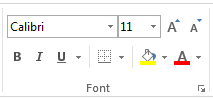 |
| Gambar Group Ribbon FONT. untuk group ribbon ini adalah sub bagian dari ribbon. |
 |
| Objek ini untuk menunjukan posisi dari cell yang sedang aktif |
 |
| Formula bar adalah objek dalam aplikasi excel untuk mengetahui format penulisan rumus excel yang sedang dikerjakan atau melihat rumus dari cell yang aktif |
 |
| Objek worksheet pada aplikasi excel atau lembar kerja aplikasi excel |
- Scroll Bar ( vertikal atau horizontal )
 |
| Objek untuk menggeser tampilan layar worksheet, ada dua jenis scroll bar yaitu jenis vertikan dan horizontal |
 |
| Objek ini digunakan untuk melihat tampilan worksheet yang berbeda |
 |
| Objek ini untuk melihat tampilan layar worksheet lebih besar atau lebih kecil |
gambar-gambar diatas hanya sebagain kecil dari istilah-istilah objek yang harus diketahui. cara simple ketika ingin mengetahui istilah dari objek yang digunakan, cukup dengan geserkan kursor ke arah objek maka nanti akan muncul sebuah tooltips yang menunjukan nama objek dan fungsinya. seperti gambar dibawah ini :
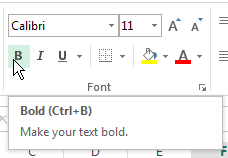 |
| Gambar kursor dan tooltips dengan tujuan objek BOLD |
nantikan artikel lanjutannya di PART-6. jika ada hal-hal yang kurang dipahami atau kurang dimengerti, silahkan berikan komentar dalam artikel ini. begitu mudah belajar aplikasi microsoft excel. indahnya berbagi pengetahuan.
salam belajar microsoft excel :)




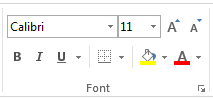




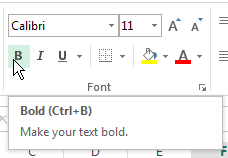





Posting Komentar